Specialiųjų simbolių įterpimas į Word 2010
Kartais gali prireikti įterpti neįprastą simbolį į Word 2010 dokumentą. Perskaitykite, kaip lengvai tai padaryti su mūsų patarimais ir simbolių sąrašu.
Naudodami atrankos įrankį, kuris yra programos „Excel“ duomenų analizės komandos dalis, galite atsitiktinai pasirinkti elementus iš duomenų rinkinio arba pasirinkti kas n -tą elementą iš duomenų rinkinio. Pavyzdžiui, tarkime, kad atliekant vidaus auditą norite atsitiktinai pasirinkti penkis pavadinimus iš knygų sąrašo. Norėdami tai padaryti, galite naudoti atrankos įrankį.
Šios diskusijos tikslais apsimeskite, kad naudosite šį knygų sąrašą ir knygų informaciją.

Norėdami paimti elementus iš šio darbalapio, atlikite šiuos veiksmus:
Norėdami pasakyti Excel, kad norite imti duomenis iš duomenų rinkinio, pirmiausia spustelėkite skirtuko Duomenys komandos mygtuką Duomenų analizė.
Kai „Excel“ rodomas dialogo langas Duomenų analizė, sąraše pasirinkite Atranka ir spustelėkite Gerai.
„Excel“ rodo dialogo langą „Sampling“.
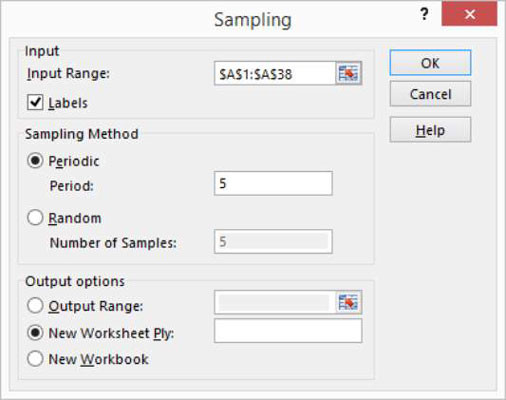
Nustatykite įvesties diapazoną.
Naudokite teksto laukelį Įvesties diapazonas, kad apibūdintumėte darbalapio diapazoną, kuriame yra pakankamai duomenų, kad būtų galima nustatyti duomenų rinkinio reikšmes. Pavyzdžiui, pavyzdinio duomenų rinkinio atveju informacija stulpelyje A — — vienareikšmiškai identifikuoja duomenų rinkinio elementus.
Todėl galite identifikuoti (arba vienareikšmiškai rasti) elementus naudodami įvesties diapazoną A1:A38. Šį diapazoną galite įvesti į teksto laukelį Įvesties diapazonas arba tiesiogiai jį įvesdami, arba spustelėdami teksto laukelį ir vilkdami žymeklį iš langelio A1 į langelį A38.
Jei pirmajame įvesties diapazono langelyje yra teksto etiketė, apibūdinanti duomenis (tai yra pavyzdiniame duomenų rinkinyje), pažymėkite žymės langelį Etiketės.
Pasirinkite mėginių ėmimo metodą.
„Excel“ pateikia du atrankos metodus duomenų rinkinio elementams gauti arba identifikuoti:
Periodinis: periodinis atrankos metodas paima kas n-tą duomenų rinkinio elementą. Pavyzdžiui, jei pasirenkate kas penktą elementą, tai yra periodinė atranka. Norėdami pasirinkti arba nurodyti, kad norite naudoti periodinį atranką, pasirinkite akutę Periodinis. Tada įveskite laikotarpį į atitinkamą periodo teksto laukelį.
Atsitiktinis: norėdami atsitiktinai pasirinkti elementus iš duomenų rinkinio, pasirinkite radijo mygtuką Atsitiktinis ir įveskite norimą elementų skaičių teksto laukelyje Mėginių skaičius.
Pasirinkite išvesties sritį.
Srityje Išvesties parinktys pasirinkite iš trijų radijo mygtukų, kad pasirinktumėte, kur turėtų būti rodomas mėginių ėmimo rezultatas. Norėdami įtraukti mėginių ėmimo rezultatus į išvesties diapazoną dabartiniame darbalapyje, pasirinkite radijo mygtuką Išvesties diapazonas ir įveskite išvesties diapazoną į pateiktą teksto laukelį.
Norėdami išsaugoti atrankos informaciją naujame darbalapyje arba naujoje darbaknygėje, pasirinkite akutę Naujas darbalapio sluoksnis arba Nauja darbaknygė.
Atminkite, kad „Excel“ paima elemento informaciją iš įvesties diapazono. Pavyzdžiui, čia pateikiama informacija, kurią „Excel“ įdeda naujame darbalapyje, jei naudojate periodinį atranką ir patraukiate kas penktą elementą.

Taip „Excel“ identifikuoja pavyzdį, jei atsitiktinai pasirenkate penkis elementus. Atminkite, kad matomos reikšmės yra pavadinimo ID numeriai iš įvesties diapazono.
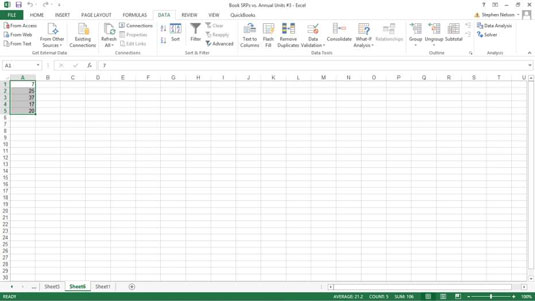
Kartais gali prireikti įterpti neįprastą simbolį į Word 2010 dokumentą. Perskaitykite, kaip lengvai tai padaryti su mūsų patarimais ir simbolių sąrašu.
„Excel 2010“ naudoja septynias logines funkcijas – IR, FALSE, IF, IFERROR, NOT, OR ir TRUE. Sužinokite, kaip naudoti šias funkcijas efektyviai.
Sužinokite, kaip paslėpti ir atskleisti stulpelius bei eilutes programoje „Excel 2016“. Šis patarimas padės sutaupyti laiko ir organizuoti savo darbalapius.
Išsamus vadovas, kaip apskaičiuoti slankiuosius vidurkius „Excel“ programoje, skirtas duomenų analizei ir orų prognozėms.
Sužinokite, kaip efektyviai nukopijuoti formules Excel 2016 programoje naudojant automatinio pildymo funkciją, kad pagreitintumėte darbo eigą.
Galite pabrėžti pasirinktus langelius „Excel 2010“ darbalapyje pakeisdami užpildymo spalvą arba pritaikydami ląstelėms šabloną ar gradiento efektą.
Dirbdami su laiko kortelėmis ir planuodami programą „Excel“, dažnai pravartu lengvai nustatyti bet kokias datas, kurios patenka į savaitgalius. Šiame straipsnyje pateikiami žingsniai, kaip naudoti sąlyginį formatavimą.
Sužinokite, kaip sukurti diagramas „Word“, „Excel“ ir „PowerPoint“ programose „Office 365“. Daugiau informacijos rasite LuckyTemplates.com.
„Excel“ suvestinės lentelės leidžia kurti <strong>pasirinktinius skaičiavimus</strong>, įtraukiant daug pusiau standartinių skaičiavimų. Šiame straipsnyje pateiksiu detalius nurodymus, kaip efektyviai naudoti šią funkciją.
Nesvarbu, ar dievinate, ar nekenčiate Word gebėjimo išjuokti jūsų kalbos gebėjimus, jūs turite galutinį sprendimą. Yra daug nustatymų ir parinkčių, leidžiančių valdyti „Word“ rašybos ir gramatikos tikrinimo įrankius.





